- Автор Abigail Brown [email protected].
- Public 2023-12-17 06:40.
- Последно модифициран 2025-01-24 12:03.
Когато работите върху академична статия, важно е да цитирате препратките си, да давате обяснения и да правите коментари. Лесно е да добавяте бележки под линия в Microsoft Word за Windows, както и бележки под линия в Microsoft Word за Mac. Word автоматизира процеса, така че номерирането винаги да е правилно. Освен това, ако направите промени в документа, Word автоматично премества бележките под линия на правилните страници.
Инструкциите в тази статия се отнасят за Word за Microsoft 365, Word 2019, Word 2016, Word 2013, Word 2010, Word 2007, Word за Microsoft 365 за Mac, Word 2019 за Mac и Word 2016 за Mac.
Как да вмъкнете бележки под линия в Microsoft Word
За да вмъкнете бележки под линия в Microsoft Word:
- Поставете курсора в текста, където искате да се намира знакът за бележка под линия. Не е нужно да въвеждате номера. Това става автоматично.
-
Изберете раздела Референции.

Image -
В групата Бележки под линия изберете Вмъкване на бележка под линия. Това поставя горен индекс в текста и премества курсора в долната част на страницата.

Image -
Въведете бележката под линия и добавете произволно форматиране.

Image -
За да се върнете на мястото си в документа, щракнете двукратно върху числото или символа в началото на бележката под линия.

Image
Добавете бележки под линия в произволен ред, който желаете. Word автоматично актуализира номерирането, така че бележките под линия да се появяват последователно в документа.
Как да премахнете бележка под линия в Microsoft Word
Когато искате да премахнете бележка под линия, маркирайте нейния референтен номер в текста и натиснете клавиша Delete. Microsoft Word автоматично преномерира останалите бележки под линия.
Бележка под линия срещу бележка в края
Microsoft Word генерира както бележки под линия, така и бележки в края. Единствената разлика между двете е къде се появяват тези елементи в документа. В долната част на страницата се появява бележка под линия, съдържаща нейния референтен номер. Крайните бележки се появяват в края на документа. За да поставите бележка в края, отидете в раздела Референции и изберете Вмъкване на бележка в края
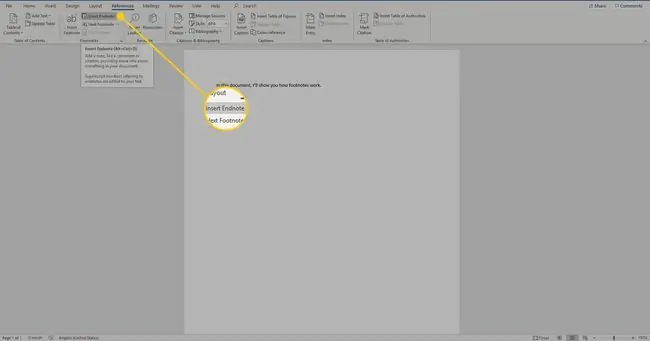
За да конвертирате бележка под линия в бележка в края, щракнете с десния бутон върху бележката под линия в долната част на страницата и изберете Преобразуване в бележка в края. За да преобразувате бележка в края в бележка под линия, щракнете с десния бутон върху бележката в края и изберете Преобразуване в бележка под линия.
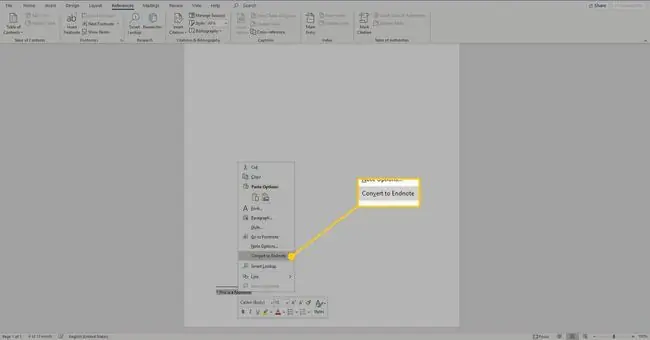
Клавишни комбинации на компютъра за бележки под линия и бележки в края
Използвайте следните клавишни комбинации на компютър с Windows, за да вмъкнете бележки под линия и бележки в края в документ на Microsoft Word:
- Натиснете Alt+Ctrl+F, за да вмъкнете бележка под линия.
- Натиснете Alt+Ctrl+D, за да вмъкнете крайна бележка.
Как да персонализирате бележки под линия и крайни бележки
След като създадете бележки под линия и бележки в края, променете форматирането и оформлението на тези елементи, като следвате тези стъпки:
-
Отидете до раздела Препратки и в секцията Бележки под линия изберете Още опцииикона.

Image -
В диалоговия прозорец Бележки под линия и Крайна бележка изберете опциите, които искате. Изберете между бележки под линия и бележки в края, формат на номериране, персонализирани знаци и символи, начален номер и дали да приложите номерирането към целия документ.

Image -
Изберете Insert, за да приложите промените.

Image






